Shader
![]()
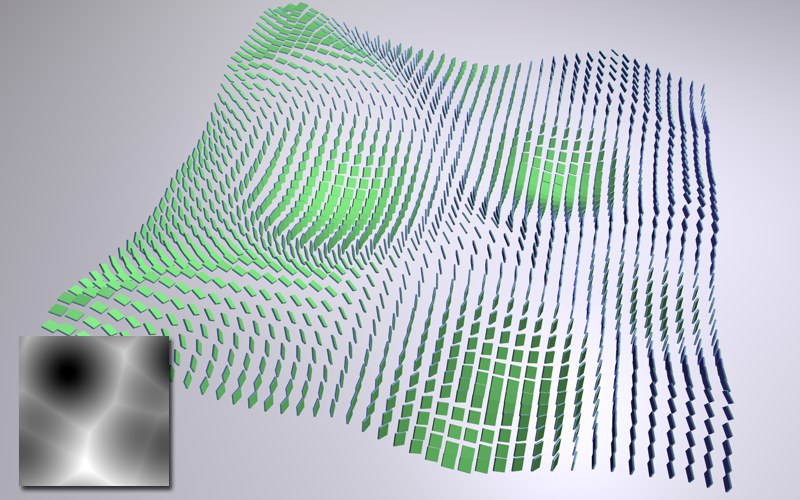 Ein Noise-Shader (Voronoi) definiert über seine Graustufenwerte Position und Drehung der Klone.
Ein Noise-Shader (Voronoi) definiert über seine Graustufenwerte Position und Drehung der Klone.
Der Shader-Effektor verwendet primär Graustufenwerte von Texturen, um dem Effektor Eingangswerte zu liefern, die er dazu nutzt, Klone zu transformieren. Dabei müssen Texturen irgendwie auf die Klone projiziert werden. Ohne Verwendung von Material-Tags wird hier immer UV-Mapping verwendet.
Außerdem kann der Shader-Effektor auch dazu verwendet werden, Klone (auch Lichter!) direkt einzufärben. Definieren Sie dazu:
- Im Tab Shading eine entsprechende Textur (schneller) oder
- Ziehen Sie ein Material mit eingeladener Textur auf den Shader-Effektor und wählen Sie im Tab Shading den entsprechenden Textur-Kanal. Falls Sie mehrere Material-Tags haben sollten, ziehen Sie das entsprechende Tag in das Feld Material-Tag (mehr Kontrolle über die Projektion).
Bei der Verwendung von linearen oder radialen Klonmodi empfiehlt sich übrigens in beiden Fällen der Shader Farbverlauf vom Typ 2D-U.
Tip
Der Shader-Effektor eignet sich auch gut, zufällige, diskrete Werte zu erzeugen. Was ist damit gemeint?
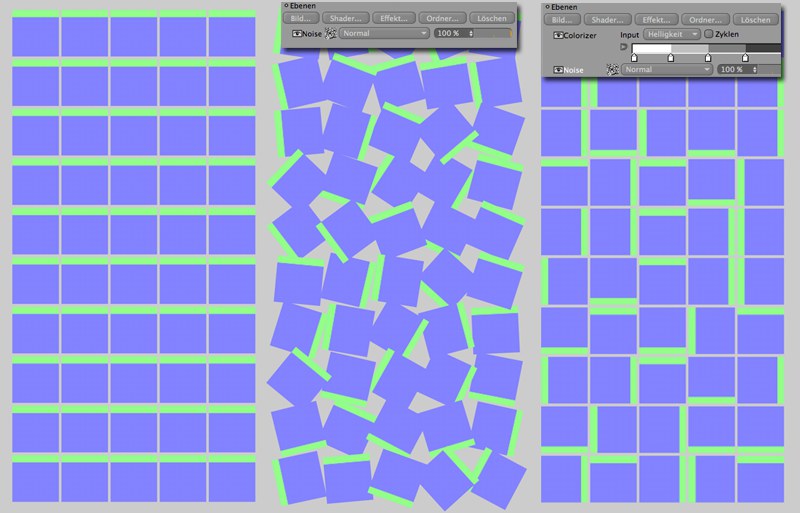 Von links nach rechts: geklonte Platte, Shader-Effektor mit Noise, Shader-Effektor mit Noise und zusätzlichem Colorizer.
Von links nach rechts: geklonte Platte, Shader-Effektor mit Noise, Shader-Effektor mit Noise und zusätzlichem Colorizer.
Stellen Sie sich eine quadratische Platte vor, die Sie in Gitteranordnung klonen. Die Platten sollen jetzt zufällig in 90°-Schritten gedreht werden. Der Shader-Effektor (Tab Parameter: W.H = 360°) kann mit einem kleinen Trick dazu gebracht werden:
- Erzeugen Sie im Tab Shading einen Ebenen-Shader.
- Im Ebenen-Shader erzeugen Sie einen Noiseshader (die Noiseart Cell Noise ist hier gut geeignet, verkleinern Sie den Parameter Globale Größe) und dann einen Effekt Colorizer (Button Effekt).
- Stellen Sie im Colorizer den oben abgebildeten Farbverlauf (Knoten alle weiß, Intensität 100, 75, 50, 25 Prozent) ein. Voilà.
Der Noiseshader sorgt für eine zufällige Graustufenverteilung, die der Colorizer auf 4 diskrete Graustufen reduziert. Da die Intensitäten in 25%-Stufen definiert sind, kann der Shader-Effektor die Klone lediglich um 0, 90, 180 oder 270 Grad drehen.
Auf diese Art und Weise können alle möglichen zufälligen diskreten Werte erzeugt werden. Sie müssen dann lediglich den Colorizer-Farbverlauf an die Stufenanzahl anpassen.